Vite开启https — 离线和在线生成签名证书
使用Vite构建工具,导致文件请求比较多,每个请求都需要三次握手四次挥手,而https可以多路复用,可以节约大量三次握手四次挥手时间,提升开发效率。
要想使用https协议,必不可少的是颁发证书这个步骤。
一、证书颁发
可以使用 OpenSSL 来操作一堆命令生成,这里使用更简单的工具mkcert
1、离线情况(win7系统)
a. 若没有shell工具,安装shell
如果使用的是win7,系统是没有自带shell工具,需要手动安装Windows Management Framework
下载地址若不可用,请自行百度
下载地址: https://download.microsoft.com/download/6/F/5/6F5FF66C-6775-42B0-86C4-47D41F2DA187/Win7AndW2K8R2-KB3191566-x64.zip
b. 下载 mkcert 工具
mkcert github地址:https://github.com/FiloSottile/mkcert
下载地址: https://github.com/FiloSottile/mkcert/releases 找到合适的下载包下载
c. 生成证书
- 打开PowerShell
- 将exe文件直接拉进shell,在后面添加 -install, 然后回车,如下:
PS F:\test> D:\chrome\mkcert-v1.4.4-windows-arm64.exe -install - 为指定IP或域名生成公钥和SSL证书
再将exe文件直接拉进shell,在后面添加 localhost 127.0.0.1, 然后回车,如下:
即可在当前目录下生成两个文件,一个是公钥(发起请求时需要携带公钥),一个是证书PS F:\test> D:\chrome\mkcert-v1.4.4-windows-arm64.exe localhost 127.0.0.1
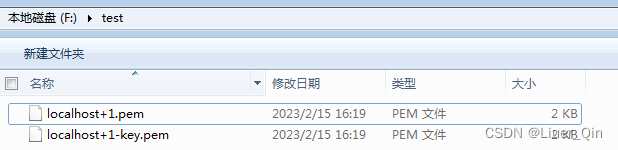
2、在线情况
按照官文(https://github.com/FiloSottile/mkcert)安装,略
二、Vite配置
把上面生成的两个文件放到项目根目录keys文件夹
server: {
host: true,
port: 3001,
open: true,
https: {
key: fs.readFileSync("keys/localhost+1-key.pem"), // 读取我们上面生成的公钥
cert: fs.readFileSync("keys/localhost+1.pem"), // 读取我们上面生成的证书
},
proxy: {
"/api": {
target: VITE_PROXY,
changeOrigin: true,
rewrite: (path) => path.replace(/^\/api/, "/gree"),
},
},
},
三、运行项目
启动项目,可以看到请求都变成了https。